Activation et désactivation des notifications par e-mail dans Windows 10

Windows 10 inclut des notifications d'applications évoluées qui peuvent s'afficher dans le menu Démarrer, dans le Centre de maintenance et même dans un menu déroulant situé au-dessus de la barre de notification . L'application Mail utilise le système de notification Windows pour vous informer des nouveaux e-mails.
Tout d'abord, vous devez vous assurer que les notifications d'applications sont activées dans Windows. Pour ce faire, ouvrez le menu Démarrer et cliquez sur "Paramètres"
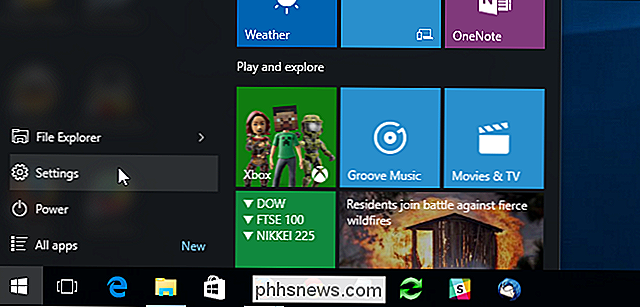
Dans la boîte de dialogue "Paramètres", cliquez sur l'icône "Système"
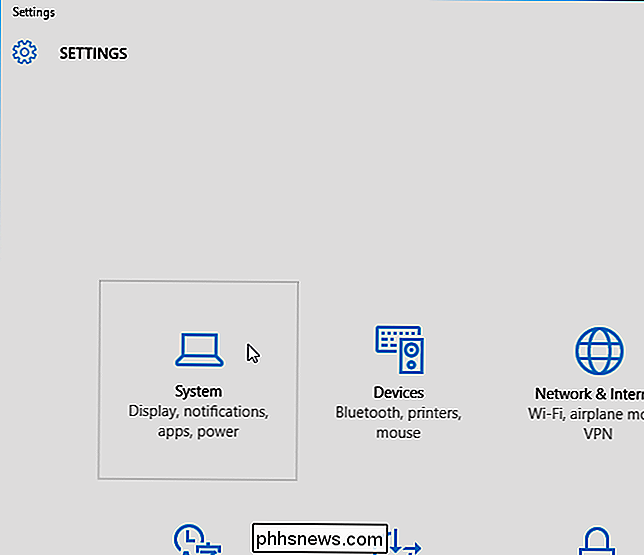
Sur l'écran "Système", cliquez sur "Notifications et actions" dans le
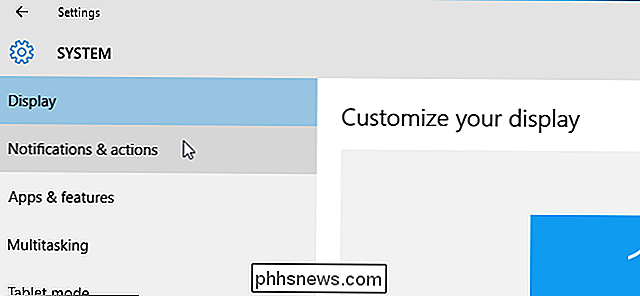
Pour activer les notifications d'application, cliquez sur le bouton situé sous "Afficher les notifications d'application" dans la section "Notifications" sur le côté droit de l'écran "Système" afin que le bouton devienne "Activé".
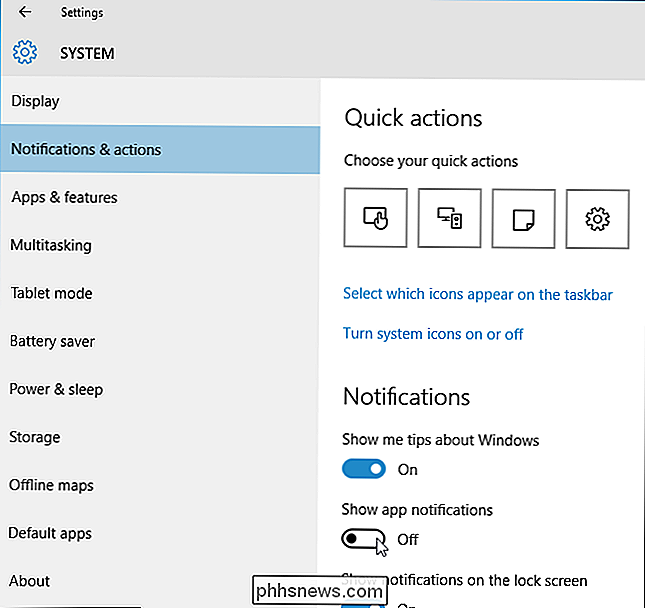
Fermez la boîte de dialogue "Paramètres" en cliquant sur le bouton "X" dans le coin supérieur droit
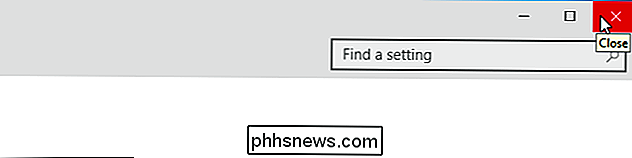
Ouvrez l'application Courrier en cliquant sur la case "Courrier" du menu Démarrer.
REMARQUE: Si vous Si la boîte de recherche est disponible dans la barre des tâches, vous pouvez entrer "Mail" dans la boîte de recherche et ouvrir l'application Mail à partir des résultats de recherche.
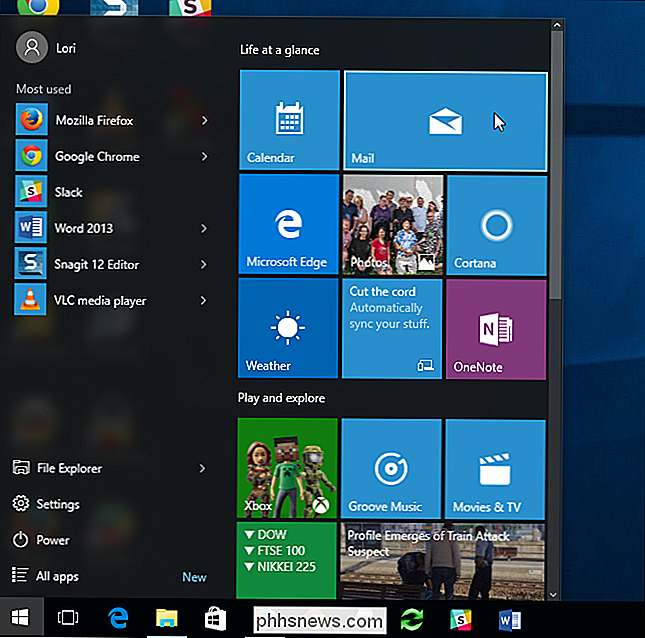
En bas du volet gauche de la fenêtre de l'application Mail ".
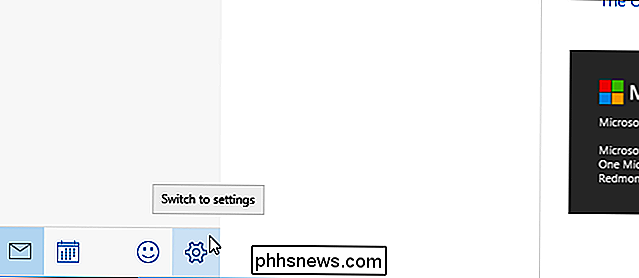
Le volet de menu" Paramètres "apparaît sur le côté droit de l'écran. Cliquez sur "Options".
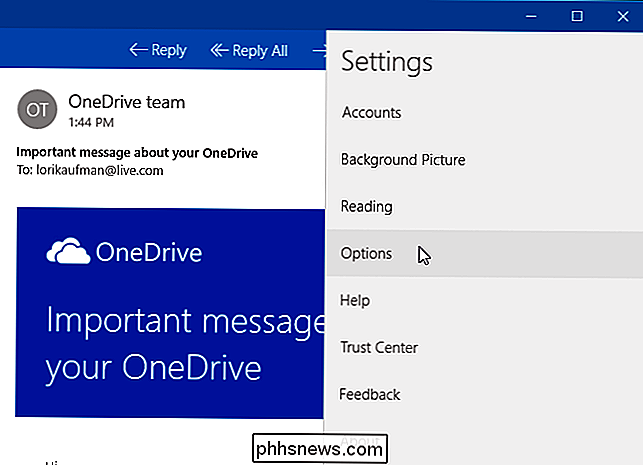
Faites défiler jusqu'à la section "Notifications" en bas du volet "Options" et cliquez sur le bouton du curseur sous "Afficher au centre d'action" afin qu'il devienne "Activé".
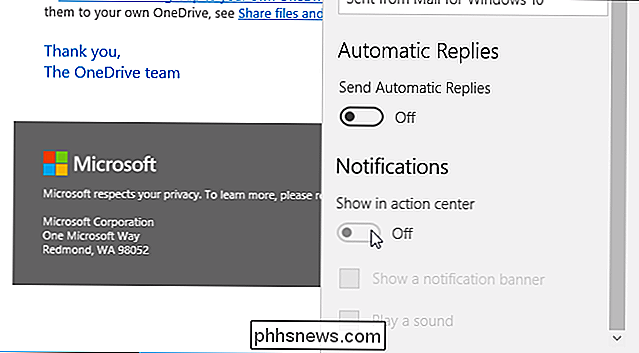
Pour avoir Windows affiche une notification flyout au-dessus de la barre de notification sur la barre des tâches (comme décrit au début de cet article) lorsqu'un nouvel email est reçu, cliquez sur la case "Afficher une bannière de notification" pour cocher la case.
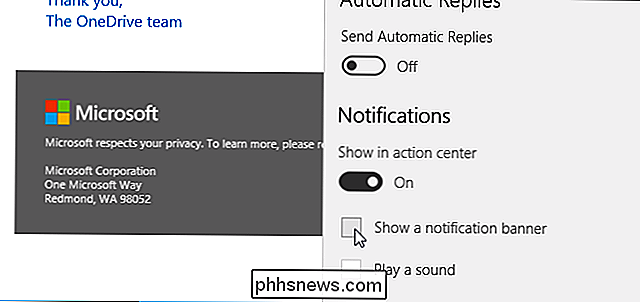
Pour fermer le volet "Options", cliquez sur l'icône d'enveloppe en bas du volet droit de la fenêtre de l'application Mail
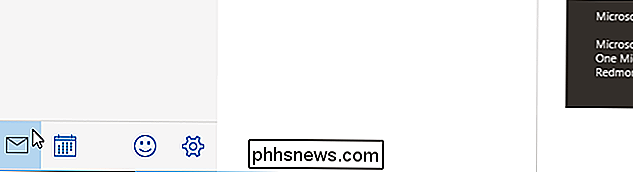
Pour fermer l'application Mail, cliquez sur le bouton "X" dans le coin supérieur droit de la fenêtre. fenêtre.

Pourquoi l'encre d'imprimante est-elle si chère?
L'encre d'imprimante est chère, plus chère par goutte que le champagne ou le sang humain. Si vous n'êtes pas passé à la paperasse, vous remarquerez que vous payez beaucoup pour de nouvelles cartouches d'encre - plus que raisonnable. L'achat de l'imprimante jet d'encre la plus économique et l'achat de cartouches d'encre officielles est la solution la plus coûteuse.

Comment est-il possible d'envoyer un courriel en utilisant le nom de domaine de quelqu'un d'autre?
Pouvoir envoyer un courriel en utilisant son propre nom de domaine peut être très agréable, mais que faites-vous? quand quelqu'un commence à vomir des spams en utilisant votre nom de domaine? La séance de questions-réponses d'aujourd'hui nous est offerte par SuperUser, une subdivision de Stack Exchange, un regroupement communautaire de sites Web de questions et réponses.



